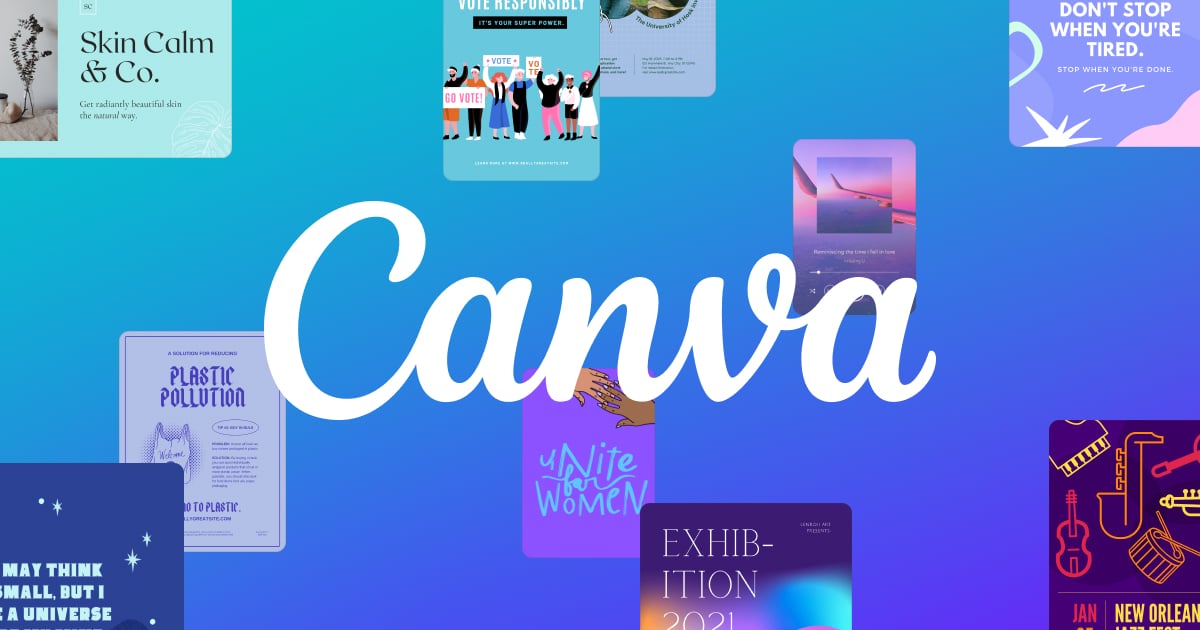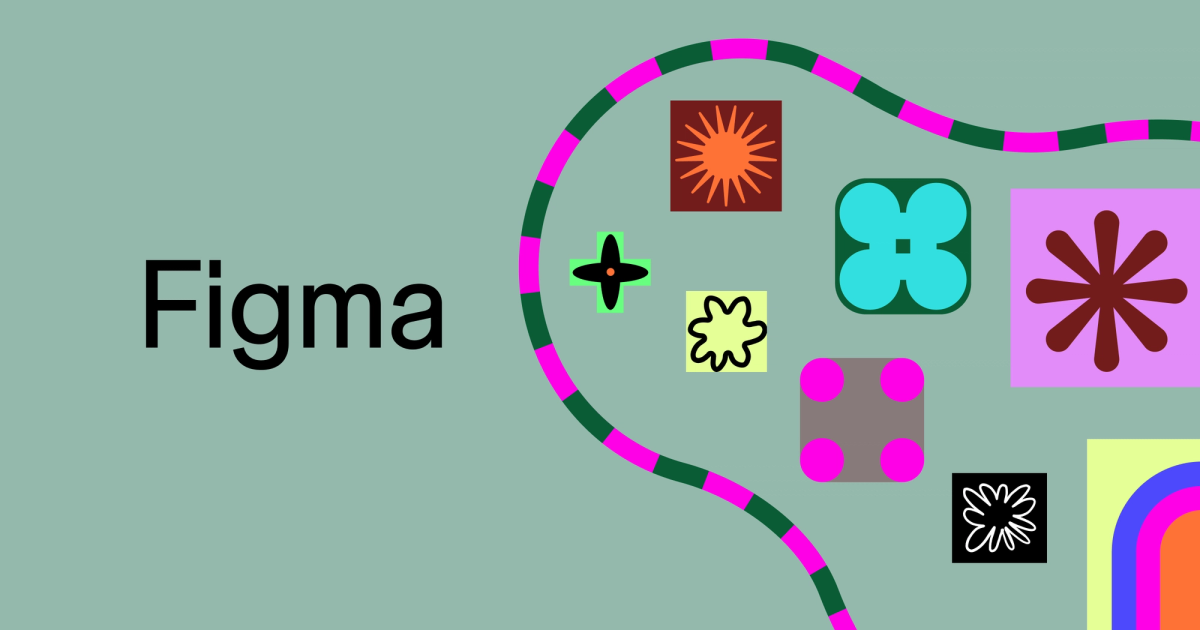こんにちは😊
Web制作の現場でもすっかり定番になった「Canva」と「Figma」!どちらも便利なデザインツールですが、実は“目的によって向き・不向きがハッキリ分かれる”ことをご存知でしょうか?
今回は、現場で日々この2つを使い倒しているWebデザイナーの立場から、実務で“しくじらない”ための使い分けポイントを徹底解説しました。
いろいろしくじってきたからこそ😅、同じ失敗をしてほしくない🔥!そんな思いでお届けしています。
それでは、はじまりはじまり~ 👇️
📌 いきなり結論!CanvaとFigmaの使い分けのコツはこれだ!
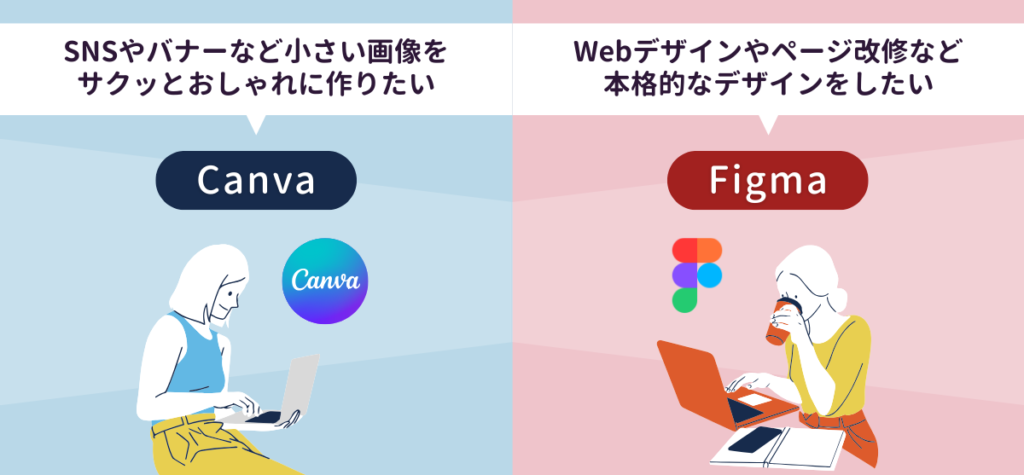
👉️ SNSやバナーなど、小さい画像をサクッとおしゃれに作りたいなら → 「Canva」!
👉️ Webデザインやページ改修など、本格的なデザインをしたいなら → 「Figma」!
確かにどちらのツールも、時短で画像制作やWebデザインができますが、その“時短具合”と“自由度”には、ハッキリとした違いがあります。
また、どちらも共通して「.psd」や「.ai」形式での書き出しができないので、はじめからPhotoshopやIllustratorを使用するか、どうしてもCanvaやFigmaで進めたい場合は、お試し利用して変換するなど、納品には注意が必要です⚠️
私は去年までPhotoshopとIllustratorを使っており、移行してしばらくしてからこのあたりを知りました💦DTPや既存のデザインを編集するなら、やっぱりPhotoshopやIllustratorのが確実です。

CanvaもFigmaもプロの現場での導入が加速化している2大ツールだけど、まだまだクラウドソーシングでは、PhotoshopやIllustrator形式での納品も多いよ…!
📌 パッと確認!比較表
| Canva | Figma | |
| 得意分野 | SNS画像, バナー, サムネイル, スライド制作 | Webデザイン, ブレインストーミング・フローチャート, 簡単なベクター描画 |
| 作業効率 | ・日本語テンプレートが豊富で時短確実 ・細かい調整はFigmaに劣る ・PC/スマホ/タブレットで編集できる | ・全体的にCanvaより制作時間がかかるが、デザインの自由度が圧倒的に高い ・オートレイアウト機能で時短もできる |
| 入力形式 | AI, CSV, PDF, PPTX, PSD, DOCX, XLSX, JPG, PNG, SVG, MP4, WEBP, WAV, GIF, フォルダー単位など | PNG, JPG, SVG, Sketch, PowerPoint ※.psd、.ai、PDFファイルはプラグイン変換が必要(無料回数制限あり/有料) |
| 出力形式 | PNG, JPG, PDF, MP4, GIF, PPTX, SVG(有料) | PNG, JPG, SVG, PDF |
| 補足 | ・Webデザインの自由度が低い ・DTP対応だが調整が必要 ・共有リンクで外部共有 ・リアルタイム共同編集可能 | ・スマホアプリでプロトタイプ確認可 ・共有リンクで外部共有 ・リアルタイム共同編集可能(無料枠では、同時編集2人まで) |
業務でよく使われる「SVG」とは? 👀
SVG(Scalable Vector Graphics)は、拡大・縮小しても画質が劣化しないベクター画像形式で、Webデザインやロゴ制作でよく使われています。軽量で細かい編集も可能で、Figmaでは読み込み、書き出し、どちらも「無料」ですが、Canvaでは「有料」です。その理由は明確にされていませんが、SVGは商用価値が高いため、有料なのかもしれません。
📌 Canva

公式サイト:https://www.canva.com/ja_jp/↗
デザイン初心者からプロまで幅広く活用できる、手軽でスピーディーなデザインツールです。 直感的なUIで、誰でもすぐに操作でき、SNS投稿やプレゼン資料、チラシなどを短時間で作成できます。パソコンで印刷物をデザインするDTPにも対応しています。
2025年の最新アップデートでは、大幅な改良が行われました。レイアウト調整や画像加工がより簡単にできる「Magic Studio」の機能が追加・強化され、さらに共有・コラボ機能も充実し、リアルタイムでの共同編集がスムーズになっています。
一方で、Webデザインの自由度は低く、細かいレイアウト調整やコードレベルのカスタマイズはできません。プロのデザイン現場では、用途に応じてFigmaやPhotoshopと併用されることも多いですが、テンプレートやAIツールを活用することで、短時間で高品質なビジュアルを作成できます。
SNS用のデザインや簡易資料作成には特に強みを持っており、マーケターや企業担当者にも広く支持されています。非デザイナーでも気軽に使えるため、「デザインの敷居を低くする」革新的なツールとして、今後の進化にも期待が高まっています。
✅ 無料プランでできること
- 個人・少人数チーム向け(大規模プロジェクトは非推奨)※プランの確認はコチラ↗
- クラウドストレージ:5GBまで
- AI機能:月50回まで使用可
- デバイス対応:PC・スマホ・タブレットで同時編集
- SNS共有:Instagram, Facebook, Twitter, 公開URL発行
- テンプレート:SNS投稿、プレゼン資料、チラシ、ポスターなど
- 画像・動画編集:トリミング、フィルター、エフェクト追加
✅ 実務で感じた特徴
👇️ 「▶」を押すと各詳細が確認できます 👇️
⭕ テンプレート・フォント・素材の豊富さ
日本語対応のテンプレートが充実。ただし、無料枠だと選択肢が限られるため、有料プランの検討や別サイトとの併用、素材の自作が必要です。検索時は大量のスクロールが発生しやすいので、「自動おすすめ機能」で似た素材を探すと負担を軽減できます。
⭕主要ファイルを読み込んですぐ編集できるのが便利
主要ファイル .psd、.ai、.pdf ファイルを読み込んですぐ編集できるのが便利。
ただし、.psdと.aiの書き出しはできないので注意が必要!
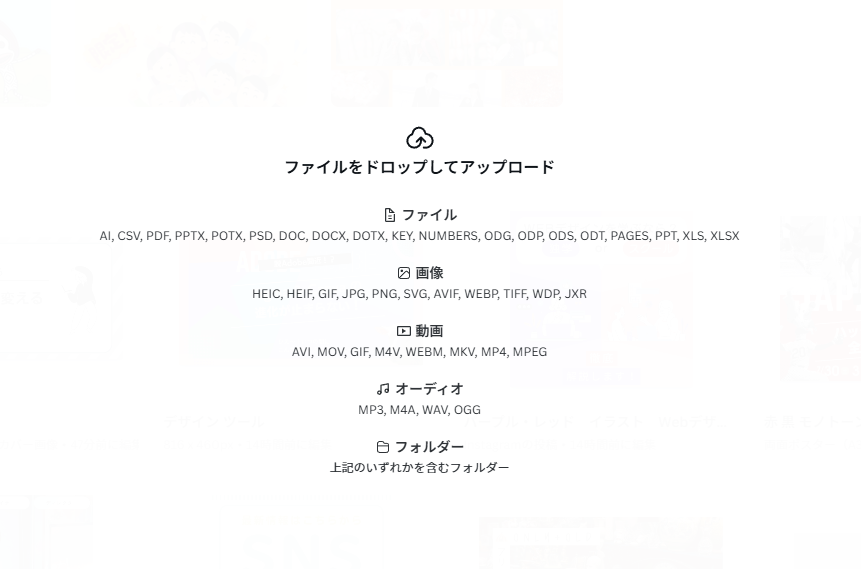
⭕本当に “映え” が一瞬で作れる

ワンクリックでフィルターを適用できたり、文字と画像を入れ替えるだけで簡単におしゃれな画像が作れます。ただし、Canvaでは写真やグラフィック素材の無加工利用が禁止されているので、必ず何かしらの加工を加える必要があります。
⭕日本語の横書き⇔縦書きをワンクリックで切り替えられるのが便利
画像のようにワンクリックで横書き⇔縦書きを切り替えられます。和風、洋風など用途に合わせての使い分けも楽ちん♪ちなみに赤枠の横の「エフェクト」機能を使えばアーチ文字や袋文字なども簡単に作成できます🙌
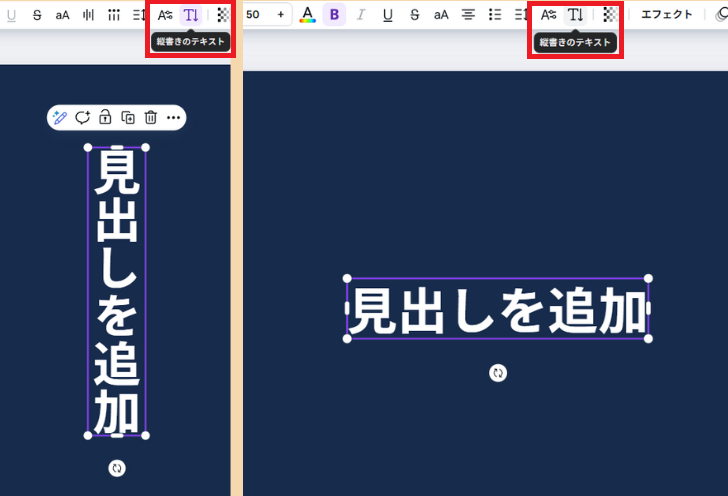
⭕ワンクリックで「カーニング」ができる
DTP対応のCanvaですが、カーニングは結構最近搭載された機能で、ワンクリックで文字詰めが簡単にできます。とはいえ、自動で調節できる範囲が限定的なため、企業に納品する画像を制作する場合は文字を区切るなどの工夫が必要。※スライド制作で文字を区切ると、スマホの時に崩れるので注意!
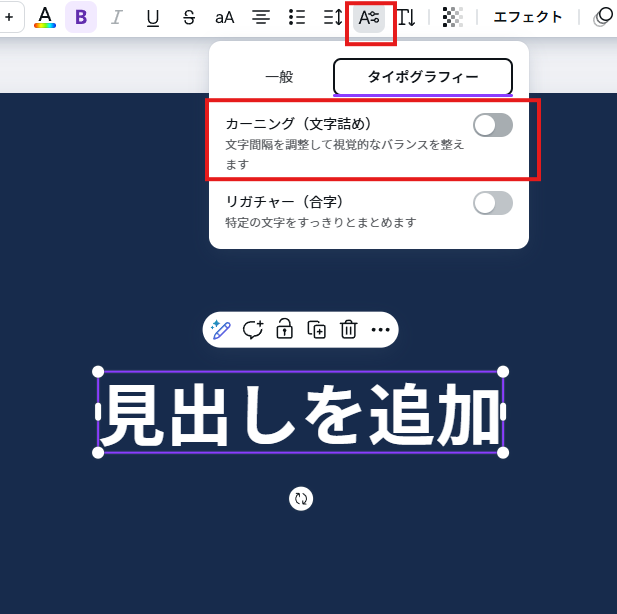
⚠️ 実務では有料会員じゃないと対応が難しいこと多数
背景画像の差し替えや削除は有料アプリじゃないと外部サービス利用が必須になります。また、AI生成で画像や動画も作れますが、無料枠では回数制限があること、製作途中の画像のリサイズや、SVGの書き出し、透過画像のダウンロードは有料になるため実務には向かない点があります。

↑上記の画像は回数制限ありの無料プランで実行しています。実務で制限があるのは、ちょっと使いづらいですね…
⚠️ DTPではCanva印刷を使わない場合は印刷会社を選ぶ必要がある
「Canva印刷」を使わない場合は、印刷用の設定が西洋式の仕様だったり、CMYK書き出しは有料などがあるため、細かい設定や印刷会社選びに注意が必要です。
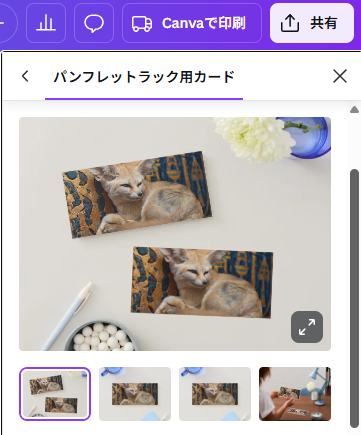
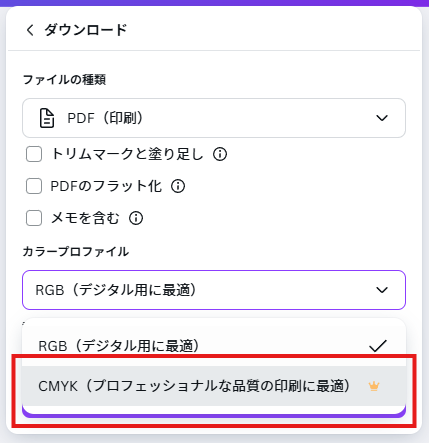
❌ なぜかレイヤーが「配置」機能の中にある
専用のレイヤーパネルがなく、「配置」機能内で調整する仕様のため、最初は直感的に把握しづらいです。素材が多い場合は調整する際に何度も「配置」ボタンを押さないとならないときにストレスを感じます。
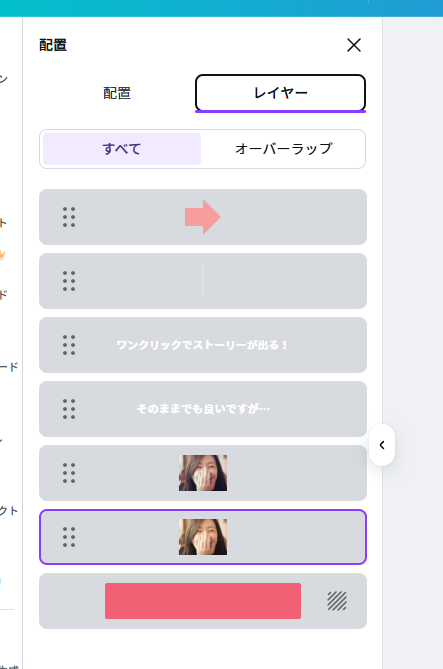
❌ Webデザインはあまり自由にできない
Canvaサイトを使えば手軽にサイト作成できますが、スライド形式で編集するため細かいデザイン調整が難しいところがあります。簡単なプロフィールサイト向き。
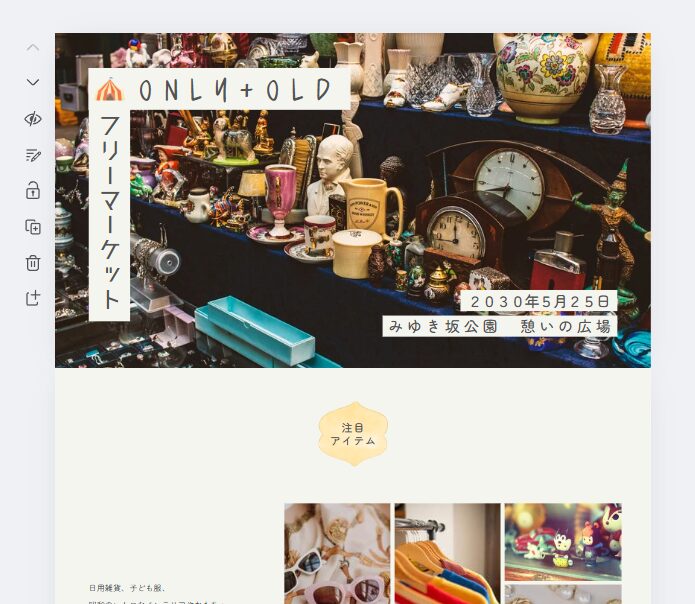
👆️ 「▶」を押すと各詳細が確認できます 👆️
✅ 実際に使用した案件
FrankuLの案件で実際にCanvaを使用しています。よろしければご覧ください。
- https://web.frankul.net/works/kilana-onlinesalon-support/
→ LINEリッチメッセージ画像を作るのに大活躍✨️ - https://web.frankul.net/works/kilana_onlinesalon/
→ 頂いたプロフィール画像の背景差し替えに大助かり🙏
✅ おすすめのアプリ2選
Canvaのプラグインは「アプリ」という名称で提供されており、一部のアプリにはクレジット制限があるため注意が必要です。
👇️ 「▶」を押すと各詳細が確認できます 👇️
📦 1. Mockups
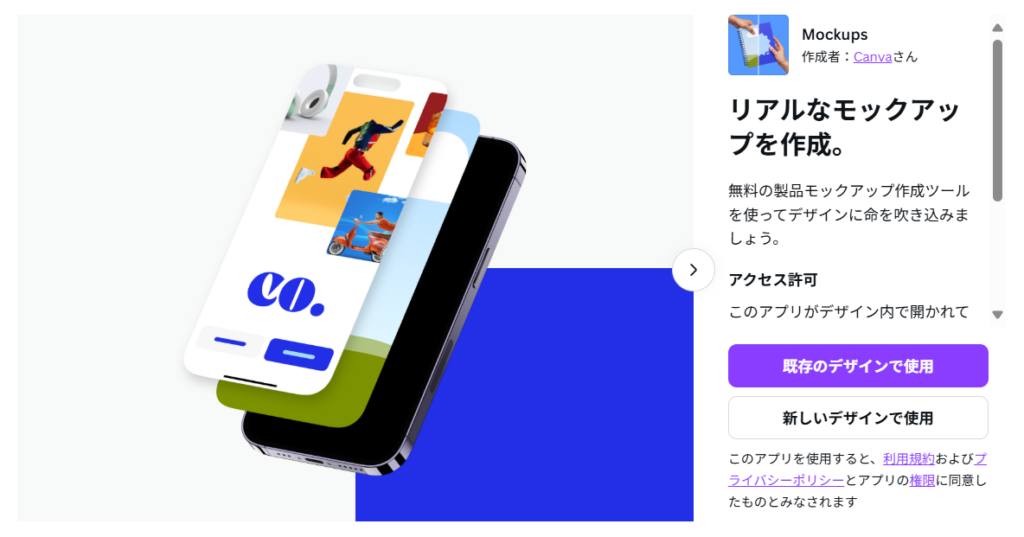
追加したい画像をドラッグ&ドロップするだけで、モックアップ画像の角度に合わせて自動で画像を挿入できます。Photoshopなどでモックアップ画像を作成する場合、画像の配置や角度調整に10〜15分かかることが一般的ですが、このアプリなら1〜2分で完了します。プレゼン資料や商品・作品紹介などに⭕️(アプリページ↗)
📦 2. Pexels
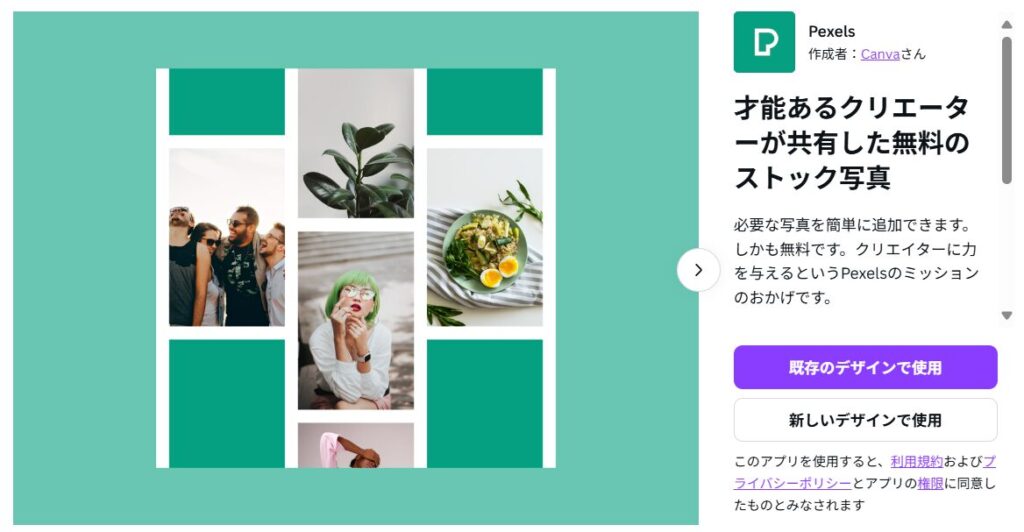
写真ACやぱくたそ以外で、日本人モデルを探すのって結構大変ですよね。Canva完結でぱぱっと作業したい、アップロードの時間を短縮したいなら「Pexels」がおすすめです。(同様のアプリでPixabayもあるのですがこちらは日本人モデルが少なめです。)通常、適切な画像を探すのに5〜30分かかることが多く、アップロードや配置を入れるとプラス5分ということも。Canva内で直接検索・挿入できるため、1分〜10分で完了。(アプリページ↗)

「もっと早く知りたかった~泣」と、かつまたが言っています。
👆️ 「▶」を押すと各詳細が確認できます 👆️
✅ さっそく公式サイトへGO🏃💨
📌 Figma
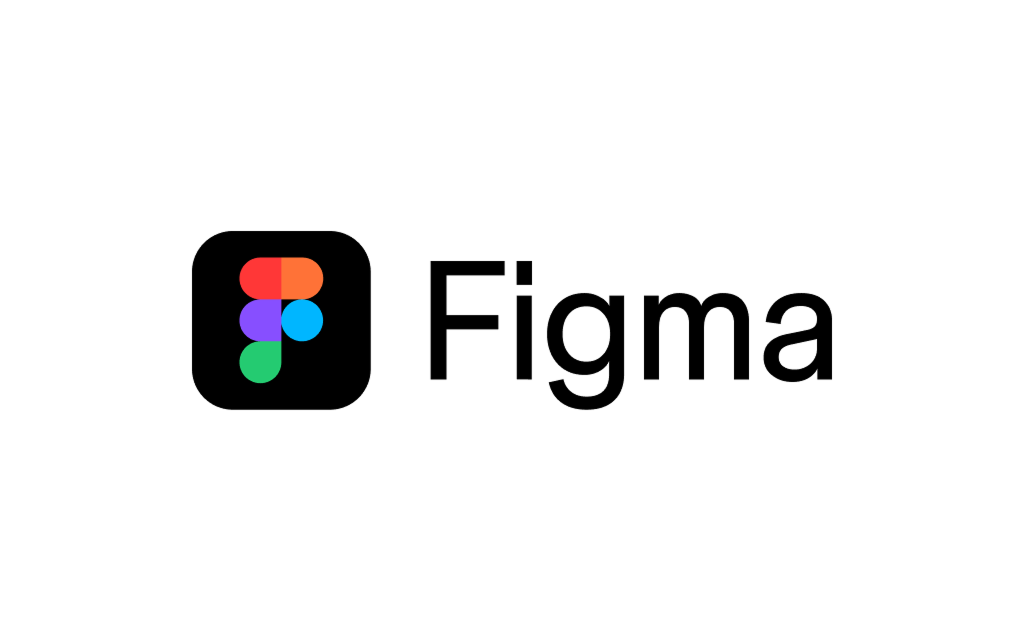
公式サイト:https://www.figma.com/ja-jp/ ↗
Web制作に特化した、非常に強力な無料デザインツールです。
2025年5月のアップデートでは、ノーコードでWebサイトを作成できるCMS機能(Figma Sites)や、AIを活用したコード生成ツール(Figma Make)が追加され、デザインと開発の垣根をさらに縮める進化を遂げました。
直感的な操作性と高い拡張性を兼ね備えており、現場のクオリティを維持するだけでなく、プロの現場にも影響を与える革命的なツールへと進化しています。
PhotoshopやIllustratorからFigmaへ移行する企業も増えており、クラウドソーシングでもFigma形式での提出を指示する案件が増加しています。
✅ 無料プランでできること
- 個人・少人数チーム向け(大規模プロジェクトは有料プランを検討)※プランの確認はコチラ↗
- FigJamでフローチャート作成はスムーズだが、ER図は工夫が必要なため、どこまでをFigmaで完結するか事前に検討が必要。
- クラウドストレージ:10GB(ページ数無制限)
- プロジェクト数:最大3件まで
- 同時編集:2人まで対応
- バージョン履歴:30日間保存
✅ 実務で感じた特徴
👇️ 「▶」を押すと各詳細が確認できます 👇️
⭕️デザインとコーディングの連携がスムーズ!!!
オートレイアウトを活用することで手動で配置を調整する手間を省き、レスポンシブデザインをスムーズにできること、また、コンポーネントとスタイルの再利用で、作業時間を約30〜40%削減できるケースもあります。
👇️ これがオートレイアウトです。
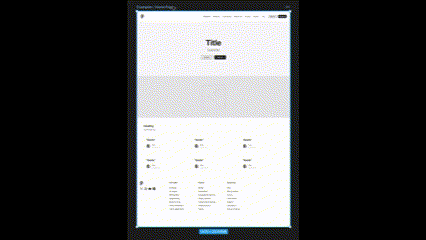
また、デザイン画の共有とプロトタイプのシェアでコーディング作業への引き継ぎも簡単で、無料プラグインや外部サービスを利用すればCSS出力や変数管理もできるので、コーディング時の負担を減らすこともできます。STUDIOで運営予定ならFigmaからそのままサイト公開までできます。
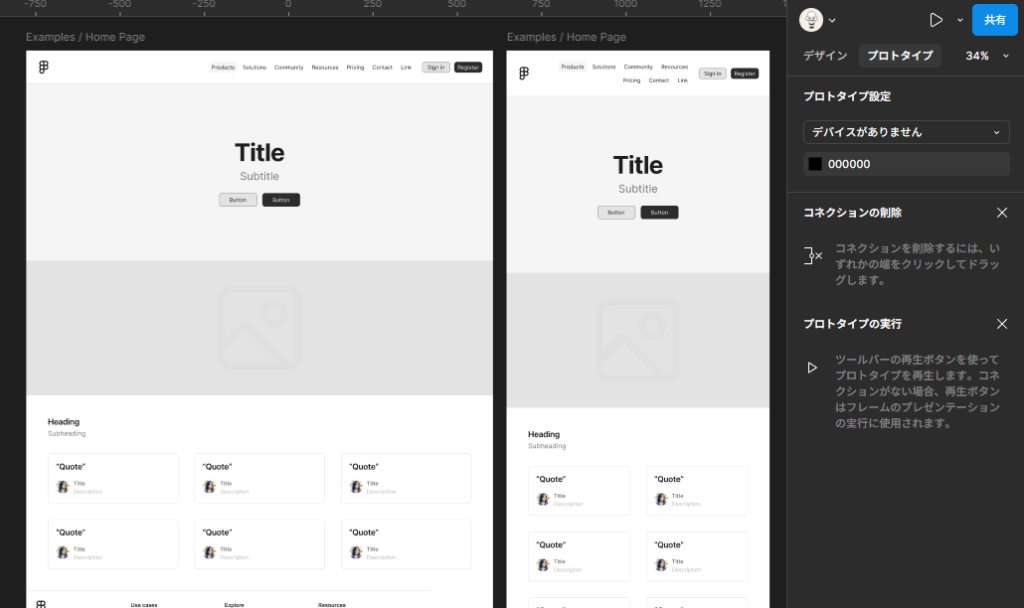

オートレイアウトを覚えるコツは先に完成品を参考にして複製したり変更したり動きに慣れてから、HowToを見たほうが覚えやすいよ!
⭕️高度な文字調整が可能♪
詳細設定から「Proportional alternate width」を有効化すると、Illustratorの「オプティカル」に近い自動文字詰めができます。また、ショートカットキーを駆使すれば、カーニングの細かい調整も可能。
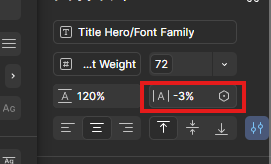

こちらの記事がわかりやすい!
Figmaのカーニング、文字詰めのショートカットの使い方。↗
⭕️ ブラウザでもデスクトップでも使える
ネット環境さえあればどこでも作業が可能。デスクトップ版はブラウザ版より軽量で、タブ管理もしやすいです。Google Fonts以外のフォントはデスクトップ版でのインストールが必要。
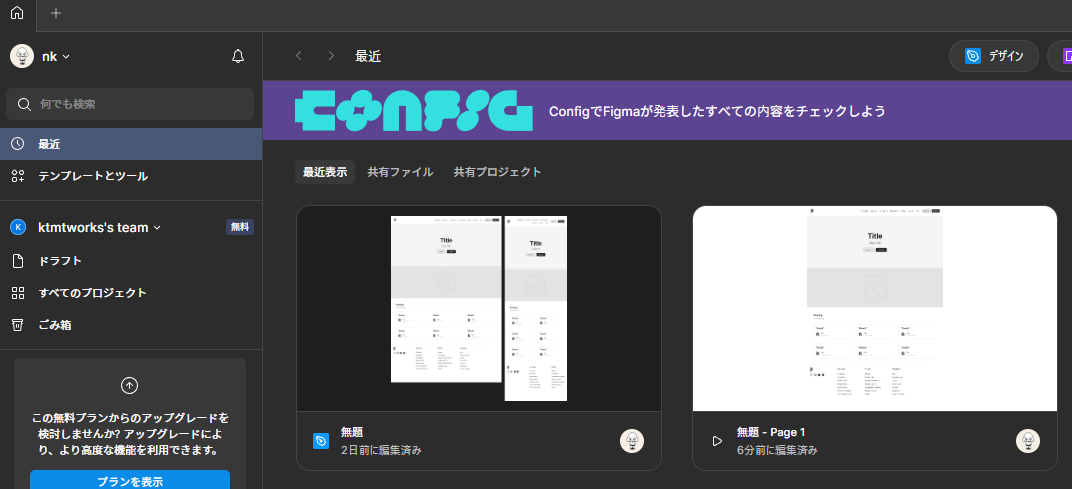
⚠️ 入れ子構造が複雑になるとレイヤー迷子になる
深いレイヤー構造になると、プロトタイプの確認が明確になる反面、どういうマークアップにするか設計中は、クリックが多くなったり、レイヤー探しが必要になります。
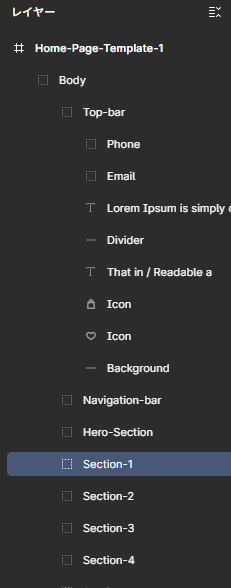
⚠️ Illustratorと違い、ガイド線はロックできない
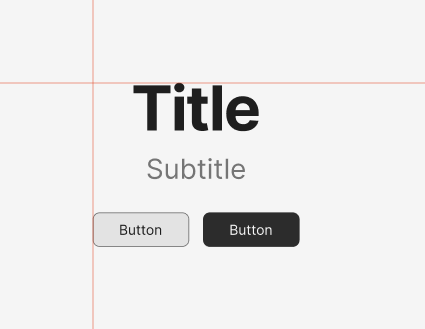
Figmaではレイアウトグリッドやオートレイアウト機能を中心にデザインを組み立てていくため、ガイド線はあくまで補助的な役割となります。そのためロックはできないのでAdobeから移行したての時は操作に迷います。
無料で使い方を教えてくれる動画が沢山UPされているので、レイアウトグリッドやオートレイアウトの使い方を覚えた方がFigmaでは時短につながります。
❌ .psd、.ai、.pdf の直接読み込み不可(プラグイン必須)
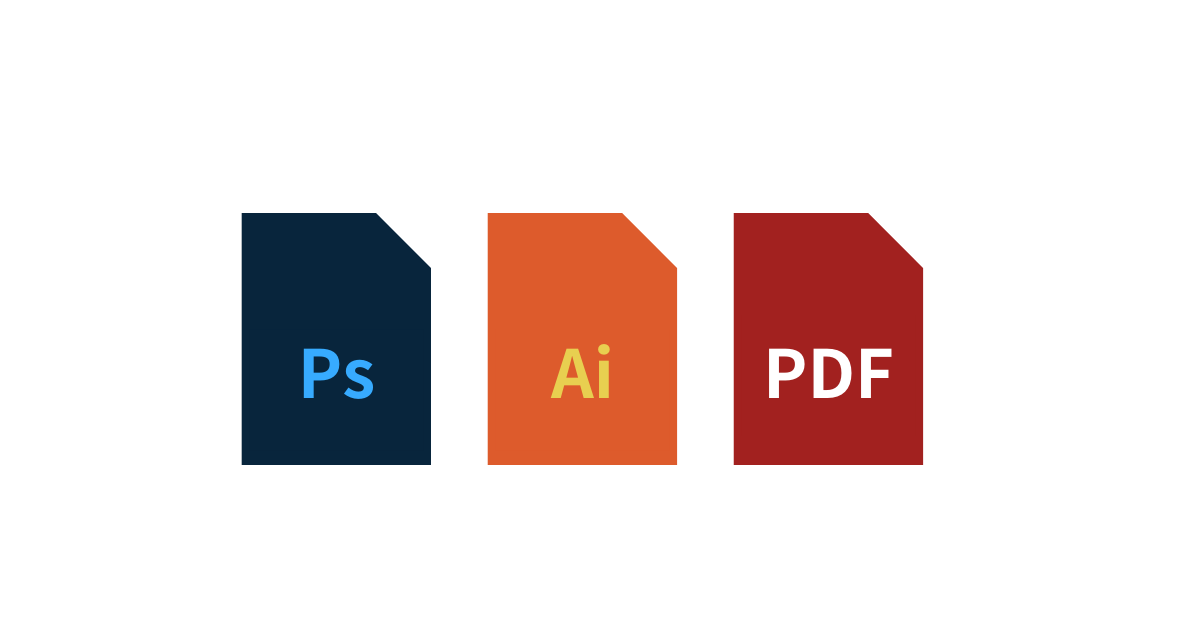
変換用のプラグインが必要ですがそれも、無料枠だと制限などがあるため、外部サービスやSVG変換を検討するとコスト削減になります。
❌ Canvaと違い、日本語の縦書き非対応
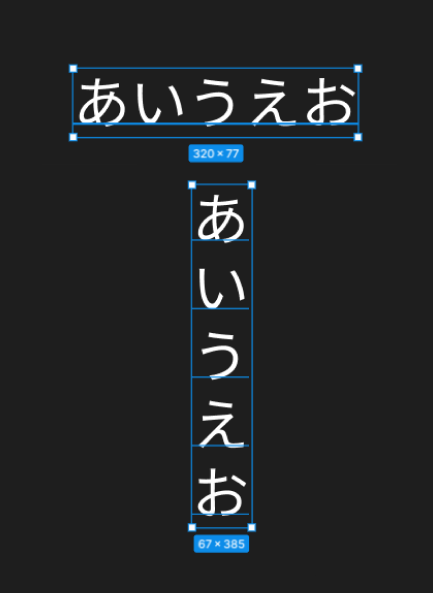
今のところ幅を狭めて一行表示にする、プラグインで縦書きにするの2種類しかなく、細かい調整も難しいことがあるため、私はメモを横に添えてアウトライン化したり、1枚画像を用意して対応しています。
👆️ 「▶」を押すと各詳細が確認できます 👆️
✅ 実際に使用した案件
FrankuLの案件で実際にFigmaを使用しています。よろしければご覧ください。
- https://web.frankul.net/works/kilana_onlinesalon/
→ ワイヤーフレーム作成からデザインの微調整までFigma一括で完了🙌 - https://web.frankul.net/works/kilana-visionsession/
→ 画像を直接ドラッグ&ドロップできるので本番公開されたデザインの再現に重宝😭 - https://web.frankul.net/works/kilana-braintraining/
→ リアルタイムでプレビューできる機能でデザインをすぐ確認できるから調整しやすい✨
✅ おすすめのプラグイン3選
ここでは実務で役立つ、特におすすめのプラグインを3つに絞ってご紹介します。
もちろん回数無制限の無料プラグインです。
👇️ 「▶」を押すと各詳細が確認できます 👇️
📦 1. Photopea for Figma
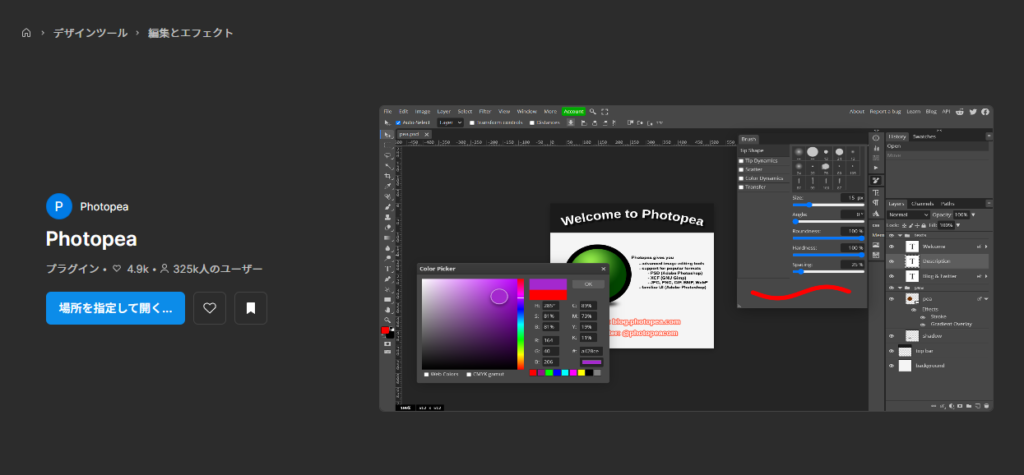
Figma内でPhotopea↗を使えるプラグイン。
Photopeaは少し前のPhotoshopとそっくりで、高度な写真編集や加工が可能。
写真の質により作業時間が数十分かかる可能性がありますが、Figma内で完結できるため、他のアプリの起動や、修正済みの画像のアップロード、配置などの手間が省ける分、時短に繋がります。
暗い商品写真や人物写真の修正に⭕️(プラグインページ↗)
📦 2. Arc (アーチ文字)
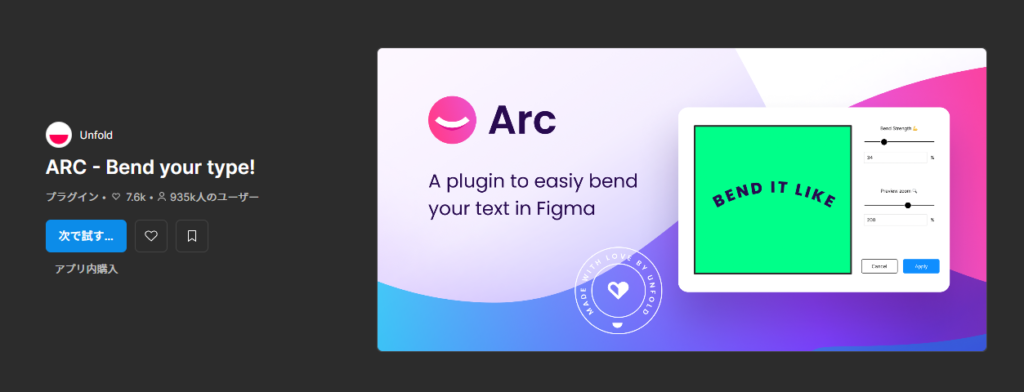
Figmaではアーチ状の文字を作るのが少し大変ですが、このプラグインを使えば一発で美しく変形可能。LPやキービジュアルで映える文字デザインに役立ちます!(プラグインページ↗)
📦 3. Remove BG(背景切り抜き)
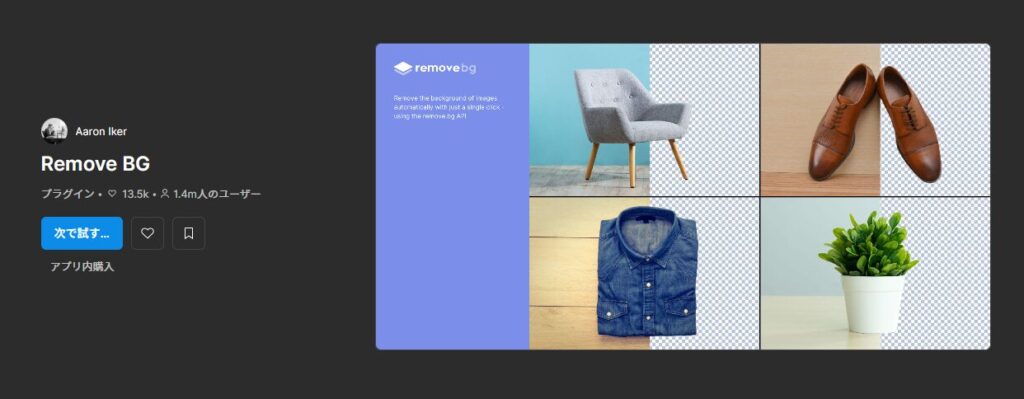
画像の背景をワンクリックで削除してくれる神プラグイン。
外部ツールを使わずに背景透過画像が作れるので、工数を大幅にカットできます。
通常、手動で背景を切り抜く場合は数分〜15分ほどかかることが多いと言われますが、このツールを使うと数秒〜1分以内で完了。人物の切り抜きなどに⭕️(プラグインページ↗)
👆️ 「▶」を押すと各詳細が確認できます 👆️
✅ さっそく公式サイトへGO🏃💨
📌 おわりに
もともとは「個人事業主向けの時短術」として書き始めたこの記事。
時短だけでなく、私のように実務でしくじらないコツもお伝えしたい…と、気がつけば、実務目線ガッツリの濃厚な記事になってしまいました。(代表からも「内容がかなり濃い」とツッコまれたくらい…😅)
そこで今回は方向を変えて、「現役Webデザイナーが教える、実務でしくじらないCanvaとFigmaの使い分けガイド2025」としてお届けすることにしました!
Web制作の現場でもすっかり定番になったこの2ツール。日本の規格にまだ向かない点もあるけれど、その機能の充実ぶりには驚かされます。しかしながら、頻繁にアップデートされているので、いずれ対応される日も近いかもしれませんね✨️
それでは、かつまたでした〜🙌

かつまたは、先日フランクルメンバーインタビューに登場したよ!
詳しくは齋藤先輩のインタビュー記事を見てね!🐑
(*ノェノ)キャー 照